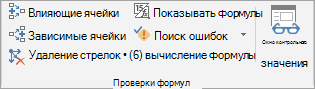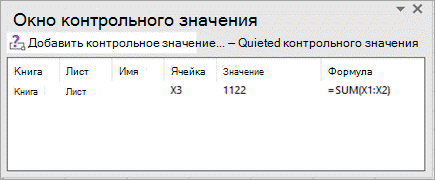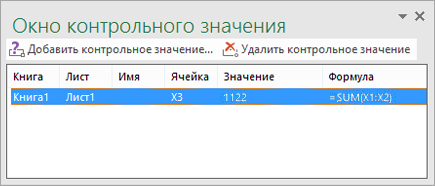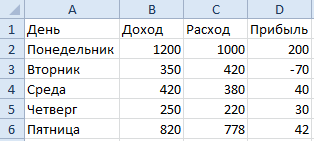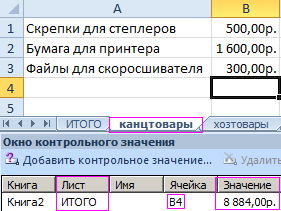Окно контрольного значения excel что это
Окно контрольного значения Excel
Когда вы работаете с большой моделью, бывает целесообразно отслеживать только значения из наиболее важных ячеек по мере того, как в другие вводятся данные. Эта задача упрощается благодаря элементу Окно контрольного значения. С его помощью можно отслеживать любое количество ячеек независимо от того, какие книга или лист активны в настоящий момент. Эта функция позволяет сэкономить время, избавившись от прокрутки и переключения между вкладками листов и окнами книг. [1]
Рис. 1. Использование окна контрольного значения для отслеживания значений формул с ячейками
Скачать заметку в формате Word или pdf
Для того чтобы открыть окно контрольного значения, пройдите по меню Формулы –> Зависимости формул –> Окно контрольного значения. Чтобы отслеживать значение ячейки, нажмите в этом окне кнопку Добавить контрольное значение. Откроется диалоговое окно Добавление контрольного значения, в котором следует указать интересующую вас ячейку. В этом окне можно задать сразу несколько ячеек, выделив диапазон либо щелкая на отдельных ячейках, удерживая при этом нажатой клавишу Ctrl (рис. 1).
Для каждой ячейки в окне контрольного значения отображаются названия книги, листа и ячейки (при его наличии), адрес ячейки, актуальное значение и формула (при ее наличии). Excel сохраняет информацию о ячейках в окне контрольного значения даже между сессиями. Если вы закроете книгу, в которой есть ячейки, отслеживаемые в окне контрольного значения, ячейки будут удалены из окна. Однако, как только вы снова откроете эту книгу, ячейки появятся там опять.
Окно контрольного значения является областью задач. Внешний вид этого окна можно настроить, выполнив одно из следующих действий:
Окно контрольного значения может помочь и при навигации. Если при работе вам придется часто переключаться между различными рабочими листами, добавьте по ячейке с каждого из этих листов. Чтобы активизировать нужную ячейку, просто дважды щелкните на ней кнопкой мыши в окне контрольного значения. К сожалению, в Excel 2013 такая возможность навигации предоставляется только в активной книге. Иными словами, если вы дважды щелкнете в окне контрольного значения на ячейке, относящейся к какой-то другой книге, эта книга не станет активна. Не знаю, сделано это намеренно или является багом Excel 2013.
[1] По материалам книги Джон Уокенбах. Excel 2013. Трюки и советы. – СПб.: Питер, 2014. – С. 101, 102.
Просмотр формулы и ее результата в окне контрольного значения
Если ячейки не видны на листе, для просмотра их и содержащихся в них формул можно использовать панель инструментов «Окно контрольного значения». С помощью окна контрольного значения удобно изучать, проверять зависимости или подтверждать вычисления и результаты формул на больших листах. При этом вам не требуется многократно прокручивать экран или переходить к разным частям листа.
Эту панель инструментов можно перемещать и закреплять, как и любую другую. Например, можно закрепить ее в нижней части окна. На панели инструментов отслеживаются следующие свойства ячейки: книга, лист, имя, ячейка, значение и формула.
Примечание: В ячейке может быть только одно вехи.
Добавление ячеек в окно контрольного значения
Важно: На компьютере Mac выполните шаг 2 этой процедуры, прежде чем выполнять шаг 1; то есть нажмите кнопку Окно просмотра, а затем выберем ячейки для просмотра.
Выделите ячейки, которые хотите просмотреть.
На вкладке Формулы в группе Зависимости формул нажмите кнопку Окно контрольного значения.
Нажмите кнопку Добавить.
Переместите панель инструментов Окно контрольного значения в верхнюю, нижнюю, левую или правую часть окна.
Чтобы изменить ширину столбца, перетащите правую границу его заголовка.
Чтобы открыть ячейку, ссылка на которую содержится в записи панели инструментов Окно контрольного значения, дважды щелкните запись.
Примечание: Ячейки, которые содержат внешние ссылки на другие книги, отображаются на панели инструментов Окно просмотра только в том случае, если открыта другая книга.
Удаление ячеек из окна контрольного значения
Если панель инструментов Окно контрольного значения не отображается, на вкладке Формула в группе Зависимости формул нажмите кнопку Окно контрольного значения.
Выделите ячейки, которые нужно удалить.
Чтобы выбрать несколько ячеек, щелкните их, нажав CTRL.
Дополнительные сведения
Вы всегда можете задать вопрос специалисту Excel Tech Community или попросить помощи в сообществе Answers community.
Проверка вводимых значений в Excel
Программа Excel обладает эффективными инструментами для удобного контроля ввода больших объемов данных. Так же присутствуют средства для одновременного экспонирования нескольких значений ячеек, которые не соответствуют определенным требованиям.
Проверка данных в Excel
Приготовьте лист доходов и расходов как показано на рисунке:
Прибыль – это естественно доход минус расход. Допустим нам нужно проверить, в какие дни прибыль падала ниже 40$. Решение следующее:
Примечание. Обведение несоответствующих критериям данных работают только в тех диапазонах, в которых установлены эти же критерии инструментом «Проверка данных».
Окно контрольного значения в Excel
Смоделируем следующую ситуацию. Нужно закупить расходные материалы для небольшой фирмы. Требуется приобрести канцелярские принадлежности, потребительские принадлежности и моющие средства. Списки закупаемых позиций записываем отдельно на каждом листе, разделяя их по типам товаров.
Наперед не известно, сколько позиций будет в каждой группе товаров.
На листе ИТОГО должно быть посчитано, сколько денег нужно для приобретения каждой группы товаров по отдельности. И какая общая сумма расходов.
Дописывая каждую новую позицию, пользователь должен иметь возможность следить за общей суммой расходов. Решение:
Теперь у Вас есть возможность избежать бесконтрольных расходов при заполнении листов новыми товарами.
Не важно, на каком листе Вы находитесь. Поверх всех окон отображено окно контрольного значения, а в нем видно общую сумму расходов. Несложно догадаться, как сделать так, чтобы в этом окне отображались и значения общей суммы каждой группы по отдельности.
Полезный совет. Если взять курсором мышки за заголовок «Окно контрольного значения» и навести на строку состояния окна программы (в область ярлычков с названиями листов), то оно удобно зафиксируется в нижней части главного окна.
Excel works!
Excel работает за вас
Excel works!
Thanks for Visiting
Окно контрольного значения. Оглавление книги
«Окно контрольного значения? Что это вообще такое и зачем оно мне может понадобиться?» — спросите вы и будете правы. Я сам не знал об этой функции до прошлой недели, но пришлось читать-узнавать. Если у вас множество таблиц-вычислений и вам нужно контролировать ключевые показатели расчетов, то вы можете вывести их в отдельное окно. Именно для этого и используется этот элемент программы. В принципе, вполне удобно для узкого числа задач.
Как найти?
Без лишней воды, чтобы открыть нужно выбрать на ленте задач панель Формулы раздел Зависимости формул (тут же есть кнопка показать формулы) и открыть «Окно контрольного значения»
Где вы можете задать нужную ячейку, которую хотите контролировать кнопкой «Добавить контрольное значение…» Теперь в окне отображаются все нужные данные по этой ячейке, в т.ч. формула и даже ее наименование
Соответственно окно можно перемещать и менять размер.
Окно контрольного значения. Для чего по-настоящему пригодится? Навигация и простота
Во-первых, вы будете отслеживать все расчеты, имена и значения сразу с множества листов. Когда таких листов штук 10, это неоценимо удобно.
Во-вторых, вы отслеживаете все данные из нескольких книг (файлов) сразу. Вы можете так же отсортировать значения, кликнув на заголовке столбца мышкой!
Окно контрольного значения как оглавление по листам
В-третьих, это окно — удобная навигация по листам и книгам. Двойным левым кликом на нужной строке вы можете быстро перейти на нужную ячейку.
Можно сказать, что это один из встроенных способов оглавления листов Excel, причем проще и быстрее остальных
Мы знаем, что такой функционал, как оглавление в Excel не предусмотрен без макроса или танцев с формулами. Окно можно соорудить вставкой форм или надстройкой, но гораздо приятнее, что такое решение нашлось.
Поиск и исправление ошибок в вычислениях Excel
Идентификация ошибок осуществляется несколькими способами. Один из них реализуется через отображение кода ошибки в ячейке.
Н/Д – является сокращением термина Неопределённые данные. Помогает предотвратить использование ссылки на пустую ячейку
Функция с числовым аргументом использует неприемлемый аргумент
Ошибка в написании имени или используется несуществующее имя
Используется ссылка на несуществующую ячейку
Вместо числового или логического значения введён текст, и Excel не может преобразовать его к нужному типу данных
В качестве делителя используется ссылка на ячейку, в которой содержится нулевое или пустое значение (если ссылкой является пустая ячейка, то её содержимое интерпретируется как ноль)
Используется ошибочная ссылка на ячейку
Данные не помещаются в ячейку по ширине, следует увеличить ширину столбца или применить более компактное форматирование
Второй способ обнаружения ошибок – Excel отображает в левом верхнем углу ячейки зелёный треугольник (индикатор ошибки). При выборе такой ячейки появляется смарт-тег проверки ошибок.
Для проверки ошибок необходимо выполнить следующие шаги:
1. Выберите лист, который требуется проверить на наличие ошибок.
2. На вкладке Формулы в группе Зависимости формул нажмите кнопку Проверка наличия ошибок. Откроется окно диалога Контроль ошибок.
3. В окне диалога Контроль ошибок просмотрите информацию о текущей ошибке в левой части окна.
4. Для просмотра более детального описания ошибки и возможных вариантов её исправления нажмите кнопку Справка по этой ошибке.
5. Нажмите кнопку Показать этапы вычисления. MS Excel откроет окно диалога Вычисление формулы, где вы сможете просмотреть значения различных частей вложенной формулы, вычисляемые в порядке расчёта формулы:
a) нажмите кнопку Вычислить, чтобы проверить значение подчёркнутой ссылки. Результат вычислений показан курсивом;
b) если подчёркнутая часть формулы является ссылкой на другую формулу, нажмите кнопку Шаг с заходом, чтобы отобразить другую формулу в поле Вычисление. Нажмите кнопку Шаг с выходом, чтобы вернуться в предыдущую ячейку и формулу;
c) Выполняйте указанные действия, пока не будет вычислена каждая часть формулы;
d) Чтобы снова увидеть вычисления, нажмите кнопку Заново;
e) Чтобы завершить вычисления, нажмите кнопку Закрыть.
6. Для изменения формулы в строке формул нажмите кнопку Изменить в строке формул.
7. Если ошибка является несущественной, вы можете нажать кнопку Пропустить ошибку. Помеченная ошибка при последующих проверках будет пропускаться.
8. Для перехода к следующей ошибке нажмите кнопку Далее. Для возврата к предыдущей – кнопку Назад.
9. Доведите до конца проверку ошибок и закройте окно диалога Контроль ошибок.
Для удобства поиска причин ошибок, а также и в некоторых других случаях можно графически отобразить связь между ячейками в формуле.
Для отображения ячеек, входящих в формулу в качестве аргументов, необходимо выделить ячейку с формулой и нажать кнопку Влияющие ячейки в группе Зависимости формул вкладки Формулы.
Один щелчок по кнопке Влияющие ячейки отображает связи с ячейками, непосредственно определяющими результат вычисления. Если в этих ячейках также находятся формулы, то следующий щелчок отображает связи с ячейками, являющимися аргументами этих формул. И так далее.
Для отображения ячеек, в формулы которых входит какая-либо ячейка, её следует выделить и нажать кнопку Зависимые ячейки в группе Зависимости формул вкладки Формулы.
Один щелчок по кнопке Зависимые ячейки отображает связи с ячейками, непосредственно зависящими от выделенной ячейки. Если эти ячейки также влияют на другие ячейки, то следующий щелчок отображает связи с зависимыми ячейками. И так далее.
Связи в пределах текущего листа отображаются синими стрелками. Связи с ячейками других листов и книг отображаются чёрными пунктирными линиями и значком листа. Красные стрелки показывают ячейки, вызывающие ошибки.
Для скрытия стрелок связей следует нажать кнопку Убрать все стрелки в группе Зависимости формул вкладки Формулы. Использование окна контрольных значений.
Если вы работаете с большой таблицей, содержащей формулы, которые ссылаются на различные ячейки текущей таблицы и/или ячейки другого листа, достаточно сложно отследить их взаимосвязи.
В этом случае вашим помощником может выступать панель инструментов Окно контрольного значения.
Окно контрольного значения значительно упрощает анализ, проверку зависимостей и подтверждение вычислений и результатов формул на больших листах. Благодаря окну контрольного значения не требуется постоянно прокручивать лист, когда вы работаете с большой таблицей, переходить к различным его частям.
Добавление ячеек в окно контрольных значений
Для добавления на панель контрольных значений выполните следующие действия:
1. Выделите ячейки, контрольные значения которых нужно поместить на панель.
Чтобы выделить все ячейки листа с формулами, на вкладке Главная в группе Правка нажмите кнопку Найти и выделить и выберите команду Формулы.
2. На вкладке Формулы в группе Зависимости формул нажмите кнопку Окно контрольного значения.
4. В окне диалога Добавление контрольного значения проверьте правильность выбранного диапазона и нажмите кнопку Добавить.
Циклические ссылки возникают, когда формула в какой-либо ячейке посредством других ячеек ссылается сама на себя.
Например, ячейка С4 = Е7, Е7 = С11, С11 = С4. В итоге С4 ссылается на С4.
Появление циклических ссылок очень легко определить. При их возникновении или наличии в уже созданной книге Excel сразу же появляется предупреждение о циклической ссылке, которое и описывает суть явления.
При нажатии на кнопку OK сообщение будет закрыто, а в ячейке, содержащей циклическую ссылку, в большинстве случаев появится 0.
Предупреждение, как правило, появляется при первоначальном создании циклической ссылки или открытии книги, содержащей циклические ссылки. Если предупреждение принято, то при дальнейшем возникновении циклических ссылок оно может не появляться.
Циклические ссылки в Excel могут создаваться преднамеренно, для решения тех или иных задач финансового моделирования, а могут возникать случайно, в виде технических ошибок и ошибок в логике построения модели.
В первом случае мы знаем об их наличии, так как сами их предварительно создали, и знаем, зачем они нам нужны.
Во втором случае мы можем вообще не знать, где они находятся, например, при открытии чужого файла и появлении сообщения о наличии циклических ссылок.
Найти циклическую ссылку можно несколькими способами. Например, чисто визуально формулы и ячейки, участвующие в образовании циклических ссылок в Excel, отмечаются синими стрелками.
Если циклическая ссылка – одна на листе, то в строке состояния будет выведено сообщение о наличии циклических ссылок с адресом ячейки.
Если циклические ссылки есть ещё и на других листах кроме активного, то будет выведено сообщение без указания ячейки.
Найти циклическую ссылку можно также при помощи инструмента поиска ошибок.
На вкладке Формулы в группе Зависимости формул выберите элемент Поиск ошибок и в раскрывающемся списке пункт Циклические ссылки.
Вы увидите адрес ячейки с первой встречающейся циклической ссылкой. После её корректировки или удаления – со второй и т. д.
Итак, используя вышеперечисленные инструменты и приёмы, вы сможете облегчить поиск, исправление и предупреждение ошибок в рабочих книгах Excel.